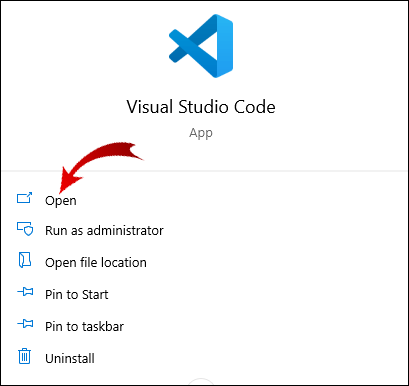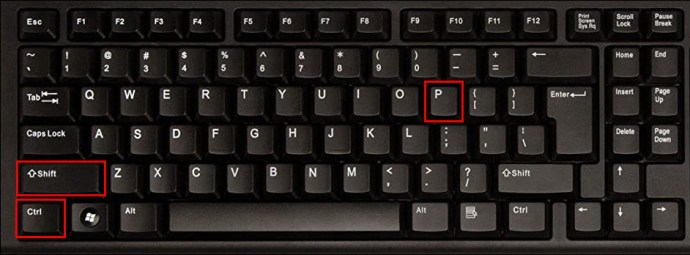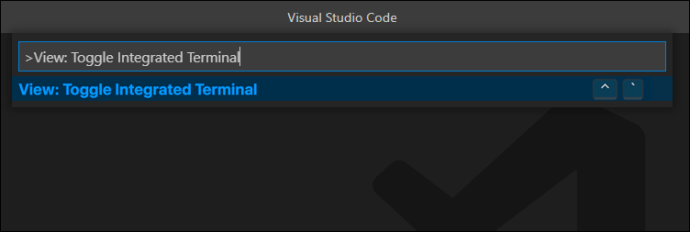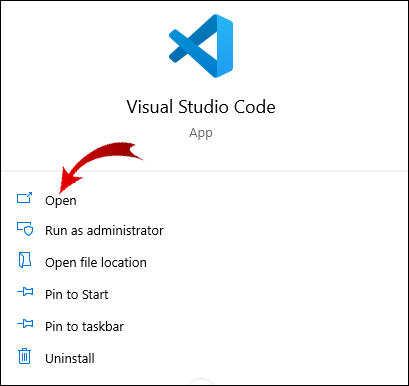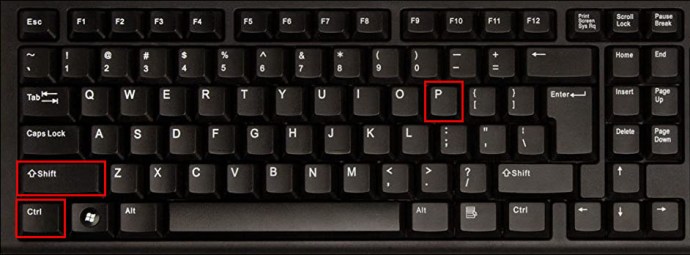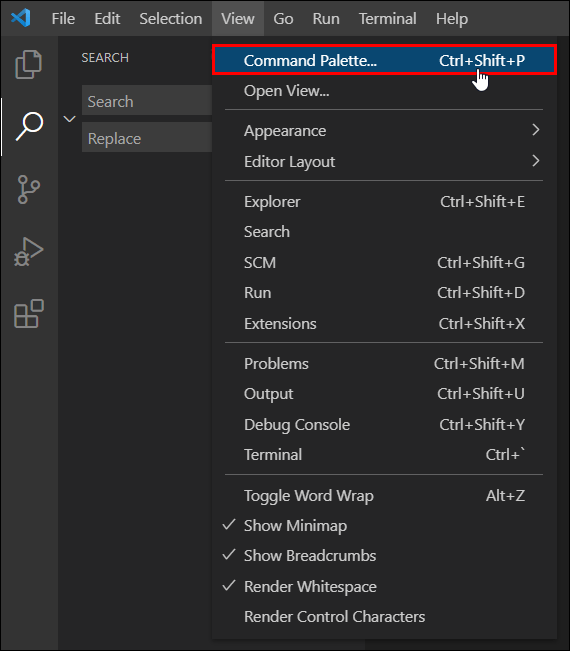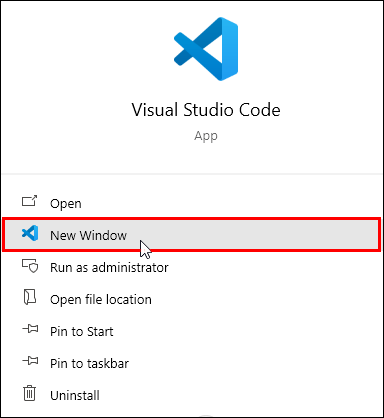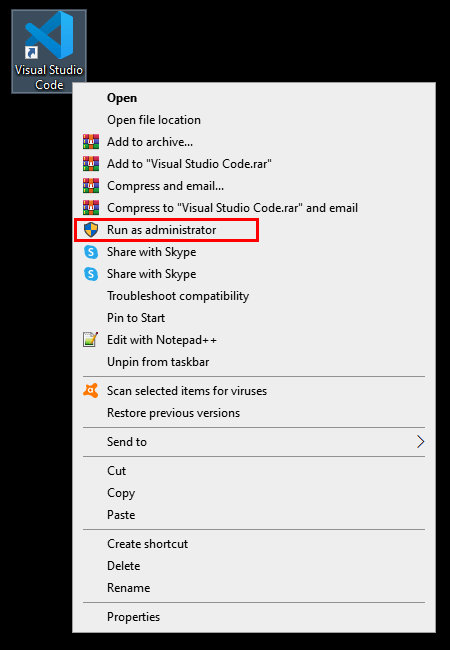Если вам нужно начать выполнение команд с помощью кода Visual Studio для ваших задач разработки, вам может потребоваться знать, как получить доступ к терминалу.

В этой статье мы расскажем, как открыть терминал Visual Studio Code для кодирования на различных языках программирования. Кроме того, мы расскажем, как найти расширения кода VS для поддержки кодирования, и ответим на другие часто задаваемые вопросы.
Как открыть терминал в VS Code?
Visual Studio Code - мощный легкий редактор исходного кода. Помимо множества удобных функций разработки, он позволяет писать код практически на любом языке программирования.
Хотя он поставляется со встроенной поддержкой всех языков программирования, рекомендуется устанавливать расширения для каждого языка, чтобы получить доступ к дополнительным функциям поддержки, таким как автозаполнение и быстрые исправления.
Чтобы получить доступ к интегрированному терминалу из корневого каталога рабочего места в VS Code, выполните следующие действия:
- Запустите приложение VS code, затем нажмите «Ctrl +« », чтобы открыть терминал.
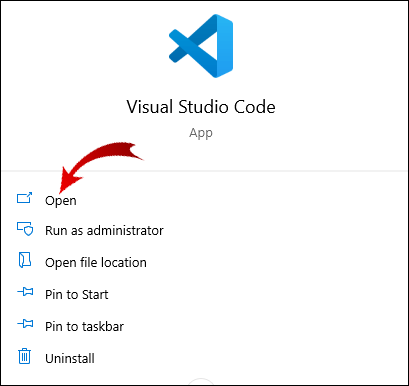
- Нажмите «Command» или «Ctrl» + «Shift» + «p», чтобы получить доступ к «Палитре команд».
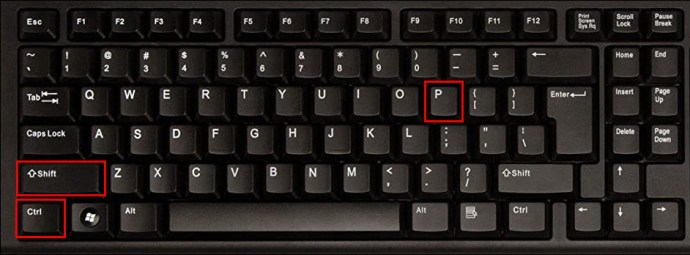
- Появится всплывающая панель поиска, введите запрос «Просмотр: Переключить команду встроенного терминала» и выберите его. Эта команда переключает отображение панели терминала в поле зрения и вне его.
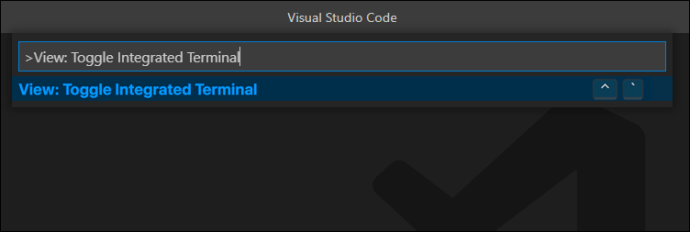
Как открыть терминал Python в VS Code?
Чтобы открыть терминал, интегрированный с кодом VS из корневого каталога вашего рабочего места, для программирования на Python:
Примечание: Установить расширение Python; на экране приветствия VS Code выберите «Инструменты и языки». Слева появится торговая площадка расширений; введите поиск «Python» для получения списка соответствующих расширений.
- Запустите приложение VS code, затем нажмите «Ctrl +« », чтобы открыть терминал.
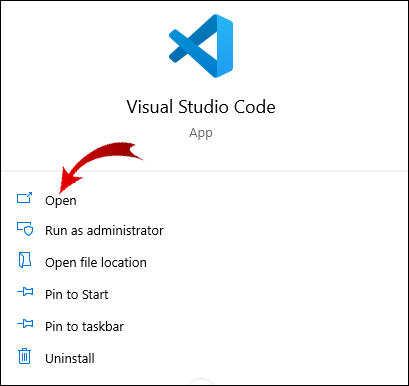
- Нажмите «Command» или «Ctrl» + «Shift» + «p», чтобы получить доступ к «Палитре команд».
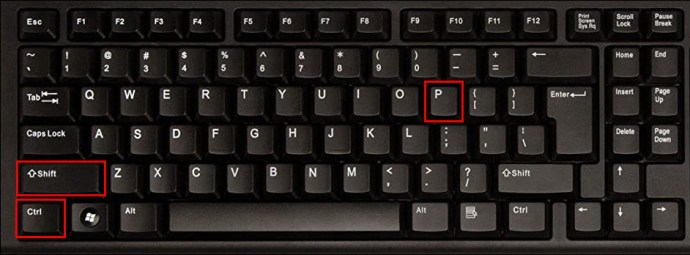
- Появится всплывающая панель поиска, введите запрос «Просмотр: Переключить команду встроенного терминала» и выберите его. Эта команда переключает отображение панели терминала в поле зрения и вне его.
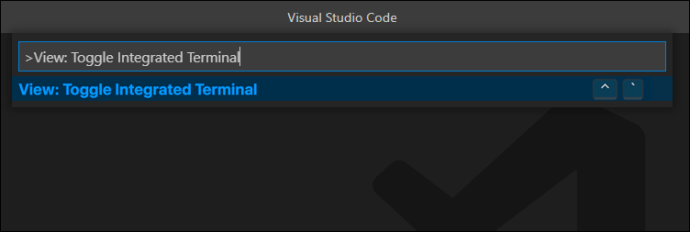
- В новом окне терминала начните вводить свои команды Python.
Как открыть терминал Java в VS Code?
Чтобы открыть терминал, интегрированный с кодом VS из корневого каталога вашего рабочего места, для программирования на Java:
Примечание: Установить расширение Java; на экране приветствия VS Code выберите «Инструменты и языки». Слева появится торговая площадка расширений; введите "Java" для поиска списка подходящих расширений.
- Запустите приложение VS code, затем нажмите «Ctrl +« », чтобы открыть терминал.
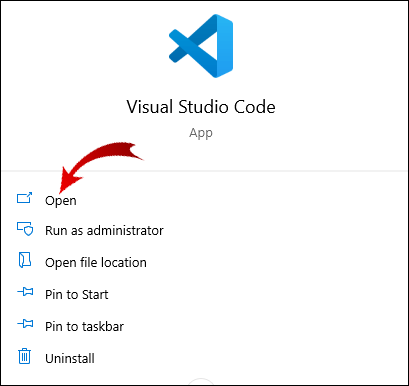
- Нажмите «Command» или «Ctrl» + «Shift» + «p», чтобы получить доступ к «Палитре команд».
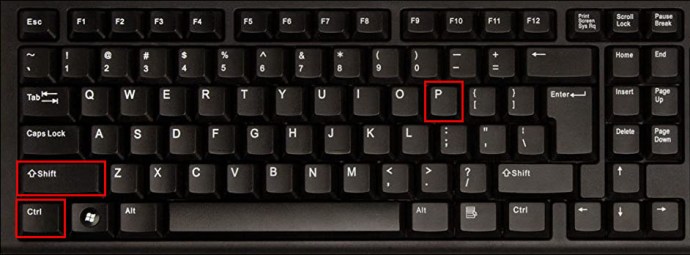
- Появится всплывающая панель поиска, введите запрос «Просмотр: Переключить команду встроенного терминала» и выберите его. Эта команда переключает отображение панели терминала в поле зрения и вне его.
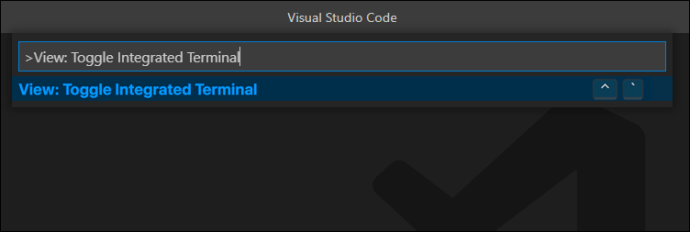
- В новом окне терминала начните вводить свои Java-команды.
Как открыть терминал JavaScript в VS Code?
Чтобы открыть терминал, интегрированный с кодом VS из корневого каталога вашего рабочего места, для кодирования на JavaScript:
Примечание: Установить расширение JavaScript; на экране приветствия VS Code выберите «Инструменты и языки». Слева появится торговая площадка расширений; введите "JavaScript" для поиска списка подходящих расширений.
- Запустите приложение VS code, затем нажмите «Ctrl +« », чтобы открыть терминал.
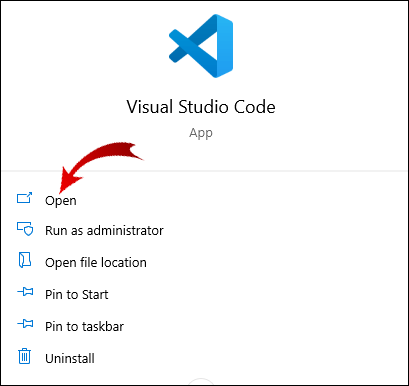
- Нажмите «Command» или «Ctrl» + «Shift» + «p», чтобы получить доступ к «Палитре команд».
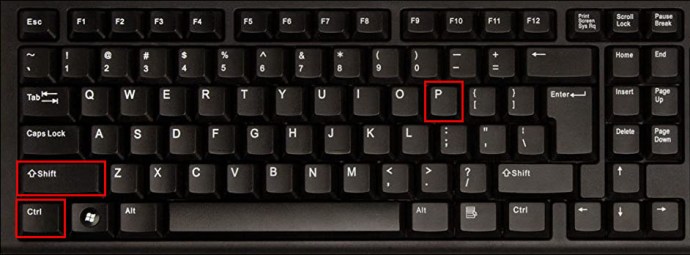
- Появится всплывающая панель поиска, введите запрос «Просмотр: Переключить команду встроенного терминала» и выберите его. Эта команда переключает отображение панели терминала в поле зрения и вне его.
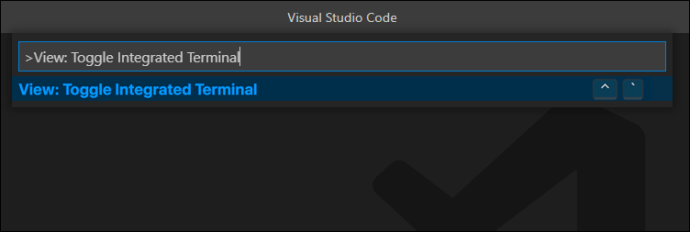
- В новом окне терминала начните вводить свои команды JavaScript.
Как открыть терминал Ruby в VS Code?
Чтобы открыть терминал, интегрированный с кодом VS из корневого каталога вашего рабочего места, для программирования на Ruby:
Примечание: Установить расширение Ruby; на экране приветствия VS Code выберите «Инструменты и языки». Слева появится торговая площадка расширений; введите поисковый запрос «Ruby» для получения списка соответствующих расширений.
- Запустите приложение VS code, затем нажмите «Ctrl +« », чтобы открыть терминал.
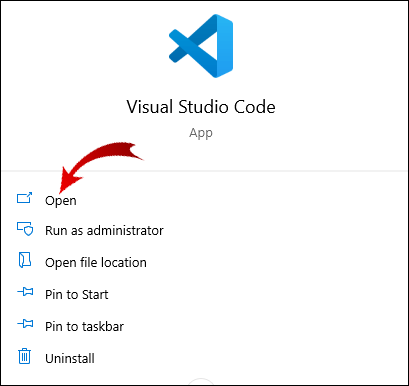
- Нажмите «Command» или «Ctrl» + «Shift» + «p», чтобы получить доступ к «Палитре команд».
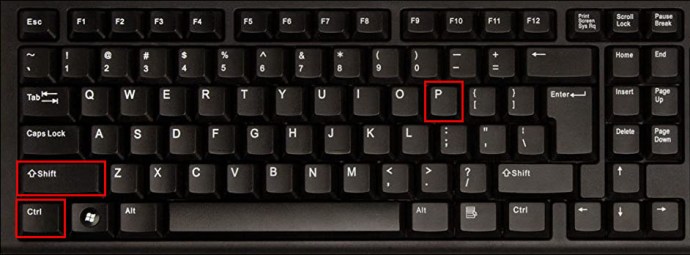
- Появится всплывающая панель поиска, введите запрос «Просмотр: Переключить команду встроенного терминала» и выберите его. Эта команда переключает отображение панели терминала в поле зрения и вне его.
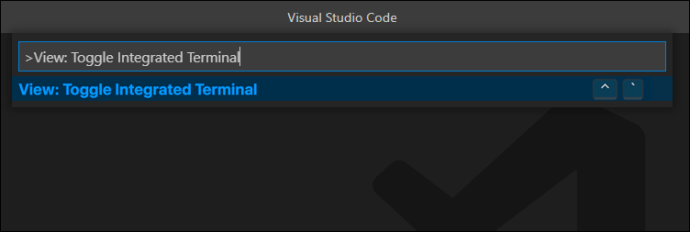
- В новом окне терминала начните вводить свои команды Ruby.
Как открыть терминал Node.js в VS Code?
Чтобы открыть терминал, интегрированный с кодом VS из корневого каталога вашего рабочего места, для программирования в Node.js:
Примечание: Для установки расширения Node.js; на экране приветствия VS Code выберите «Инструменты и языки». Слева появится торговая площадка расширений; введите "Node.js" для поиска списка подходящих расширений.
- Запустите приложение VS code, затем нажмите «Ctrl +« », чтобы открыть терминал.
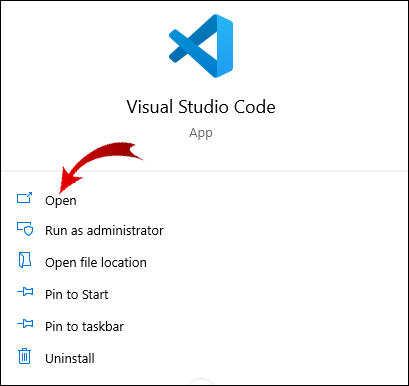
- Нажмите «Command» или «Ctrl» + «Shift» + «p», чтобы получить доступ к «Палитре команд».
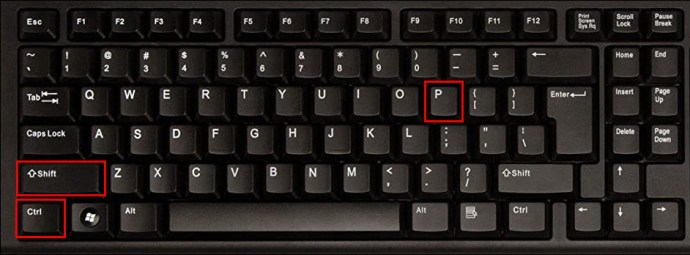
- Появится всплывающая панель поиска, введите запрос «Просмотр: Переключить команду встроенного терминала» и выберите его. Эта команда переключает отображение панели терминала в поле зрения и вне его.
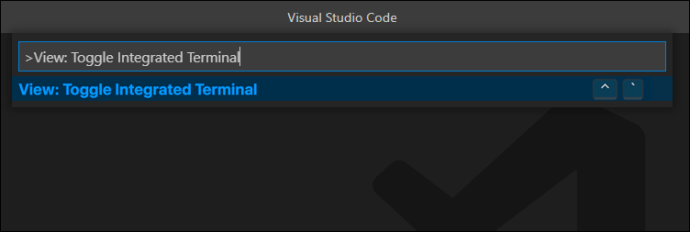
- В новом окне терминала начните вводить свои команды Node.js.
Как открыть терминал C / C ++ в VS Code?
Чтобы открыть терминал, интегрированный с кодом VS из корневого каталога вашего рабочего места, для программирования на C / C ++:
Примечание: Установить расширение C / C ++; на экране приветствия VS Code выберите «Инструменты и языки». Слева появится торговая площадка расширений; введите "C / C ++" для поиска списка подходящих расширений.
- Запустите приложение VS code, затем нажмите «Ctrl +« », чтобы открыть терминал.
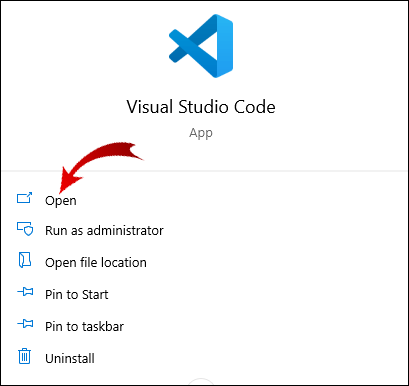
- Нажмите «Command» или «Ctrl» + «Shift» + «p», чтобы получить доступ к «Палитре команд».
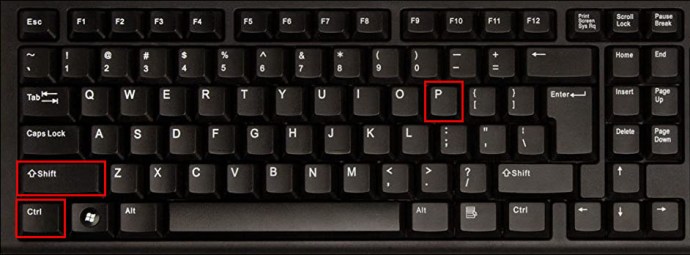
- Появится всплывающая панель поиска, введите запрос «Просмотр: Переключить команду встроенного терминала» и выберите его. Эта команда переключает отображение панели терминала в поле зрения и вне его.
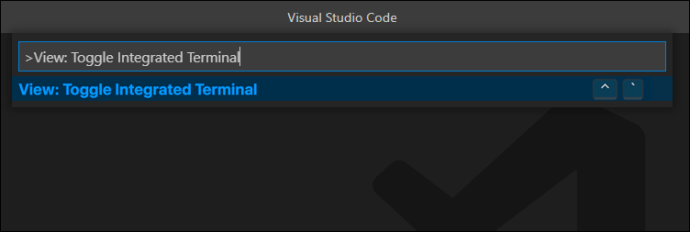
- В новом окне терминала начните вводить свои команды C / C ++.
Как открыть терминал Go в VS Code?
Чтобы открыть терминал, интегрированный с кодом VS из корневого каталога вашего рабочего места, для программирования на Go:
Примечание: Установить расширение Go; на экране приветствия VS Code выберите «Инструменты и языки». Слева появится торговая площадка расширений; введите "Перейти" для поиска списка подходящих расширений.
- Запустите приложение VS code, затем нажмите «Ctrl +« », чтобы открыть терминал.
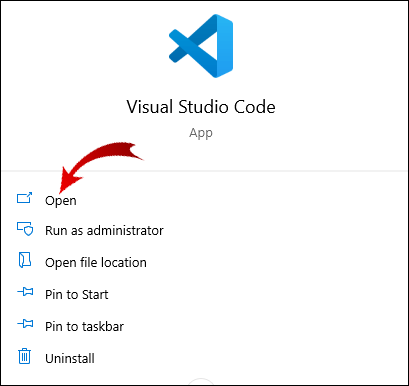
- Нажмите «Command» или «Ctrl» + «Shift» + «p», чтобы получить доступ к «Палитре команд».
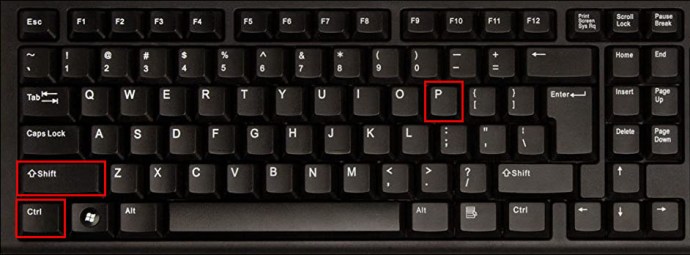
- Появится всплывающая панель поиска, введите запрос «Просмотр: Переключить команду встроенного терминала» и выберите его. Эта команда переключает отображение панели терминала в поле зрения и вне его.
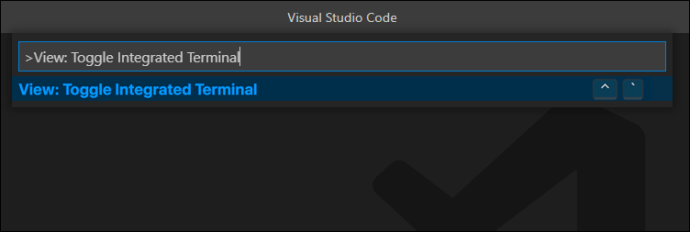
- В новом окне терминала начните вводить свои команды Go.
Что такое ярлык для открытия терминала в VS Code?
Используйте следующий ярлык, чтобы открыть терминал в VS Code:
- «Ctrl» + сочетание клавиш + обратная кавычка `(Ctrl +`).
Как открыть терминал в текущем каталоге в VS Code?
Чтобы открыть терминал в текущем каталоге в VS Code:
Установите расширение, такое как «TerminalHere», чтобы иметь доступ к терминалу в каталоге текущего файла.
- Запустите приложение VS code, затем войдите в папку, из которой вы хотите открыть терминал.
- В строке меню выберите «Вид»> «Палитра команд».
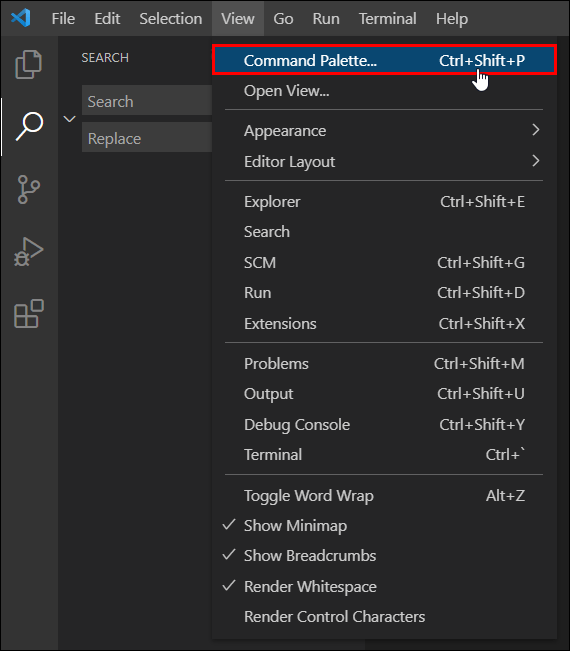
- Найдите команду «terminalHere.create», чтобы создать терминал из каталога текущего файла..
Как открыть терминал в VS Code в новом окне?
Чтобы открыть терминал кода VS в новом окне:
- Перейдите в приложение VS code и щелкните его правой кнопкой мыши.
- Выберите «открыть новое окно».
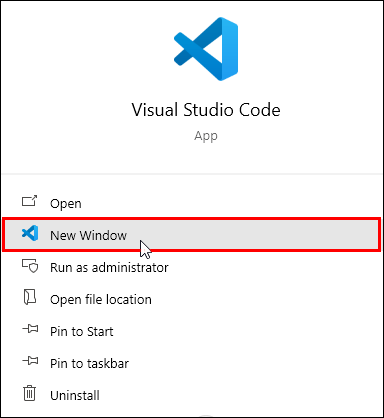
- Затем нажмите «Ctrl +« », чтобы открыть терминал в новом окне.
Как открыть терминал в VS Code на Mac?
Чтобы открыть терминал кода VS в macOS:
- Запустите приложение VS code.
- Нажмите «Ctrl +` », чтобы открыть терминал.
Как открыть терминал в VS Code в Windows?
Точно так же, чтобы открыть терминал кода VS в macOS, через Windows его:
- Запустите приложение VS code.
- Нажмите «Ctrl +` », чтобы открыть терминал.
Как открыть терминал в VS Code от имени администратора?
Вы бы открыли терминал в коде VS как администратор так же, как и не администратор:
- Запустите приложение VS code.
- Нажмите «Ctrl +` », чтобы открыть терминал.
Чтобы запустить код от имени администратора в Windows:
- Щелкните правой кнопкой мыши приложение VS Code.
- Выберите «Запустить эту программу от имени администратора».
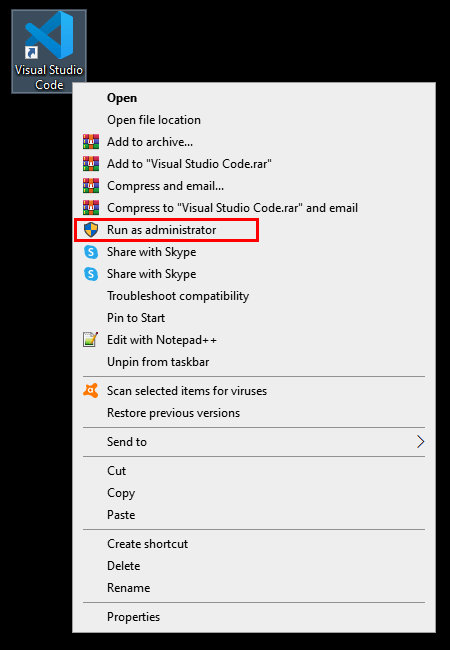
- Или из терминала вы можете использовать служебную программу «runas.exe».
Дополнительные ответы на часто задаваемые вопросы
Как открыть каталог в Terminal VS Code?
Чтобы автоматически открыть текущий каталог в терминале кода VS:
1. Запустите приложение VS code, затем нажмите «Ctrl +« », чтобы открыть терминал.
2. В строке меню выберите «Вид»> «Палитра команд».
3. Начните вводить «Shell» или «Shell Command» в поле поиска.
4. Выберите «Команда оболочки: установить« код: команду в ПУТЬ ». Должно появиться всплывающее окно с успешной командой Shell «Код», установленной во всплывающем окне PATH.
5. Чтобы подтвердить это, если у вас в настоящее время запущен сеанс терминала, выйдите из него или перезапустите его.
6. Перейдите в каталог файлов, к которым вы хотите получить доступ в VS code, затем введите «code». (слово «код», за которым следует пробел, затем точка). Папка откроется в терминале VS code автоматически.
Как запустить код в терминале?
Чтобы запустить код в терминале в macOS, Windows и Linux:
В Windows:
1. Нажмите клавиши «Windows» + «r» для доступа к запускаемой программе.
2. Затем введите «cmd» или «command» и нажмите ввод.

3. Введите команды для кода, который вы хотите запустить.
В macOS:
1. Перейдите в «Finder»> «Утилиты», затем «Terminal.app».

2. Введите команды для кода, который вы хотите запустить.
Что такое расширение для Visual Studio?
Для Visual Studio доступен широкий спектр расширений, от языков программирования и отладчиков до средств форматирования и тем. Чтобы узнать, что доступно, перейдите на рынок расширений в VS code.
На экране приветствия VS Code выберите «Инструменты и языки». В левой части экрана появится Extension Market Place.
Как установить расширение для VS?
Самый простой способ найти и установить расширение кода VS для различных языков программирования:
1. Запустите приложение VS code, появится экран приветствия.
2. Выберите «Меню»> «Просмотр»> «Расширения», чтобы перейти на рынок расширений.

3. Введите «@categories« язык программирования », чтобы увидеть список всех языков программирования.

4. Щелкните один из них, чтобы просмотреть сведения о нем и ссылку для установки.
Как получить терминал?
Чтобы получить доступ к терминалу с помощью Windows:
1. Нажмите клавишу «Windows» + «r», чтобы получить доступ к запускаемой программе.
2. Затем введите «cmd» или «command» и нажмите ввод.

Из macOS это:
1. Перейдите в «Finder»> «Утилиты», затем «Terminal.app».

Доступ к интегрированным терминалам в VS Code
Что делает редактор исходного кода VS Code таким мощным, так это его способность поддерживать почти все основные языки программирования. Всего за пару кликов вы можете открыть интегрированное окно терминала и вводить команды практически на любом языке по вашему выбору.
Теперь, когда вы знаете, насколько просто получить доступ к терминалу в VS Code, какой язык программирования вы использовали? Вы нашли помощь полезной или нет? Мы хотим узнать о вашем опыте использования терминалов VS Code; Дайте нам знать в комментариях ниже.